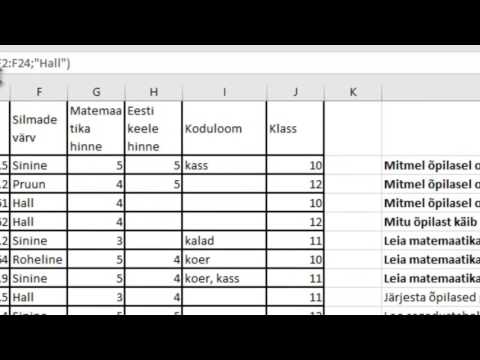Kas olete kunagi tahtnud luua piltide, teksti ja heli slaidiseanssi? Võib -olla soovite luua lihtsa video, kuid ei soovi osaleda videotöötlustarkvaras. Esitlustarkvara on alternatiiv, mis võib teile sobida. See artikkel näitab teile, kuidas teha esitlust OpenOffice.org Impressiga, mille saate hõlpsalt eksportida välklampi (kõige levinum veebivorming), et saaksite seda teistega jagada.
Sammud

Samm 1. Käivitage OpenOffice.org Impress ja viisard peaks ilmuma

Samm 2. Valige tüüp (tühi esitlus, mallist või avage olemasolev esitlus) ja klõpsake nuppu Edasi

Samm 3. Valige slaidi kujundus (esitluse taust või esitlusmallid), jätke väljundkandja ekraaniks ja klõpsake nuppu Edasi

Samm 4. Valige slaidi üleminek (efekt ja kiirus) ja klõpsake nuppu Loo

Samm 5. Klõpsake nuppu Sisesta, seejärel lisage tekst või pilt

Samm 6. Järgmise slaidi lisamiseks klõpsake Lisa ja seejärel Slide

Samm 7. Klõpsake nuppu Sisesta, seejärel Video ja heli

Samm 8. Kui olete lõpetanud, klõpsake nuppu Fail ja seejärel Ekspordi

Samm 9. Klõpsake kasti Filter ja valige Macromedia Flash (SWF) (.swf)
Sisestage väljale Asukoht failinimi ja valige kataloog, kuhu see salvestada.

Samm 10. YouTube'i üleslaadimiseks tuleb SWF -fail teisendada, kui te ei saa seda FTP kaudu YouTube'i üles laadida
Näpunäiteid
- Microsoft Office Powerpoint nõuab välkimiseks eksportimiseks kolmanda osapoole pistikprogramme.
- Kui soovite oma esitluse pärast selle loomist ja enne eksportimist varundada, salvestage see avatud dokumendiesitlusena (.odp).